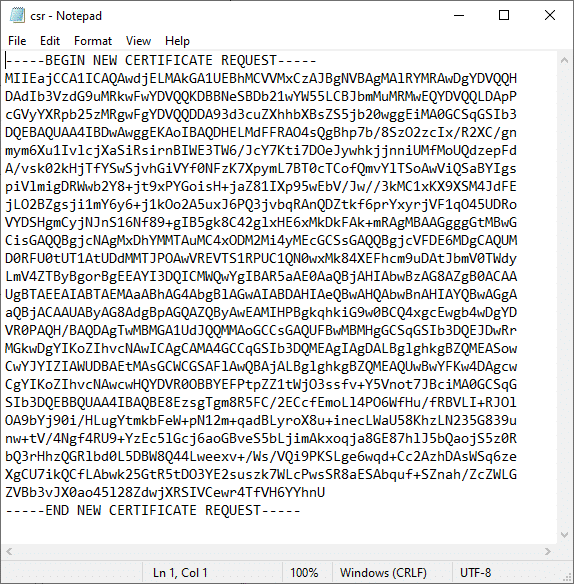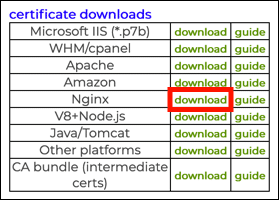Това начинание ще ви преведе чрез генериране на заявка за подписване на сертификат (CSR) и инсталиране на SSL /TLS сертификат за Salesforce Classic или Lightning Experience.
Генериране на заявка за подписване на сертификат (CSR) в Salesforce
- Отидете в Salesforce Структура меню, след това въведете „сертификат“ и „управление на ключове“ в Бързо търсене / търсене поле.
- Изберете Управление на сертификати и ключове.
- Изберете Създайте сертификат, подписан от CA..
- Въведете описателен етикет за вашия сертификат.
- Въведете уникално име за сертификата или приемете предварително попълненото. Уникалното име трябва:
- Съдържат само подчертавания и буквено-цифрови знаци
- Бъдете уникални във вашата организация
- Започнете с писмо
- Не включвайте интервали
- Не завършвайте с подчертаване
- Не съдържат две последователни долни черти
- Изберете размер на ключа или 2048 или 4096 бита. По подразбиране е 2048.
- Въведете следната информация, която да бъде включена във вашия CSR. Имайте предвид, че само Често срещано име полето се изисква от SSL.com при изпращане на вашия CSR.
- Често срещано име: - Напълно квалифицирано име на домейн (FQDN) този сертификат ще защити (задължително)
- Имейл адрес: Имейл адрес, който да бъде свързан със сертификата (по избор)
- Компания: Вашата компания или организация (по избор)
- Отдел: Името на отдела или подразделението на вашата компания или организация (по избор)
- Град: Градът, в който се намира вашата компания или организация (по избор)
- членка: Щатът или провинцията, където се намира вашата компания или организация (по избор)
- Код на държавата: - двусимволно съкращение за вашата държава (по избор)
- Кликнете Save. Криптографска двойка ключове и CSR ще бъдат генерирани и запазени.
- Намерете сертификата си в списъка със сертификати и щракнете върху Изтеглете заявка за подписване на сертификат. Името на файла ще завършва с
.csr. - Отворете CSR в текстов редактор, когато сте готови да го изпратите на SSL.com за подписване. CSR подаването е включено в инструкциите на SSL.com, Поръчване и извличане на SSL /TLS Сертификати.
Инсталирайте SSL /TLS Сертификат в Salesforce
- Изтеглете сертификата си от SSL.com. Изберете връзката за изтегляне за Nginx. Изтегленият файл трябва да завършва с
.chained.crt. - Отидете в Salesforce Структура меню, след това въведете „сертификат“ и „управление на ключове“ в Бързо търсене / търсене поле.
- Изберете Управление на сертификати и ключове.
- Намерете сертификата си в списъка, щракнете върху името на сертификата, след което щракнете върху Качете подписан сертификат и изберете файла със сертификата, който сте изтеглили в стъпка 1 по-горе.
- Кликнете Save. Състоянието на сертификата ще бъде променено на Активен.
SSL.com предоставя голямо разнообразие от SSL /TLS сървърни сертификати за HTTPS уебсайтове.